Cari Blog Ini
Mengenai Saya
My Best Friend
Arsip Blog
-
▼
2013
(179)
-
▼
Maret
(83)
- membuat daftar isi perlabel secara otomatis dan se...
- Cara Membuat Screenshoot Blog
- DISABLE KLIK KANAN PADA IMAGE TANPA SCRIPT
- Membuat gambar dengan efek bayangan
- BlogRoll Dan About me
- widget untuk mengetahui pengunjung yang on line
- Tips Supaya Diapprove Idblognetwork
- CARA PING BLOG AGAR BANYAK PENGUNJUNG
- Cara Membuat Background Efek pada Widget di Blog
- Membuat Slider Image Otomatis
- Cara Membuat Tab View Menu Tanpa Edit HTML di Blog...
- Apa yang Harus di Lakukan dengan Blog?
- Mengenal Apa itu Blog?
- How To Change Template Blog Updates
- How To Create A New Blog
- Cara Mempromosikan (Memasarkan) Produk / Usaha Di ...
- Mengatasi Duplikasi Deskripsi Meta | Tutorial Blog
- 6 penyebab pengunjung blog menurun
- 8 hal penting dalam mendesain blog/website
- tips menjadi blogger sukses
- Membuat Blog menjadi rumah iklan
- CARA MENAMBAH ELEMEN DI BAWAH HEADER
- kode warna blog
- Cara Membuat Fungsi Scroll pada Arsip Blog
- Cara Menggunakan Google Translate
- Cara Mengatasi Blog yang Redirect ke RIPWAY.
- cara merubah title blog menjadi title postingan
- cara membuat tab view
- cara memback up template blog
- akhirnya ganti template blog juja!!!
- tips mengedit html blogspot
- highlight pada script/code di postingan
- cara pasang flash di blog
- CARA MENGGANTI TANGGAL POST DENGAN ICON CALENDER
- CARA MENGGANTI "OLDER POST" DENGAN ANGKA
- cara menampilkan "POSTINGAN BERHUBUNGAN"
- Mematikan Klik Kanan pada Mouse
- istilah dalam blog yang perlu diketahui
- macam dan jenis blog
- Cara Membuat Search Engine di Blog dengan Mudah
- label blog dan pengoptimalanya
- cara membuat "LIHAT DAN SEMBUNYIKAN" komentar blog
- cara membuat popular post dengan efek grid tumbnail
- cara menampilkan recent comment disqus di blog
- cara membuat contact form di blog
- cara membuat background posting blog menjadi trans...
- ANIMATION SOCIAL SHARE SPRAYING
- CARA MEMBUAT MENU HORIZONTAL Untuk demo dari m...
- cara membagi header menjadi 2 kolom
- cara membagi postingan blog menjadi 2 kolom kiri d...
- cara membuat kotak pemberitahuan cantik
- Cara Membuat Efek Love Berjatuhan Di Blog
- Pemasangan Efek Bintang Jatuh Pada Cursor di Blogger
- Modifikasi Pages Facebook di Blog Agar Lebih Menarik
- cara pasang musik di blog
- CARA MEMBACKUP TEMPLATE,WIDGET DAN ARTIKEL
- CARA MEMPOSTINGKAN KODE HTML DI POSTINGAN BLOG
- CARA MENGGANTI FONT DAN WARNA TEMPLATE BLOG
- CARA PASANG AVATAR DI KOTAK KOMENTAR BLOG
- CARA MEMBUAT TITTLE BLOG DENGAN WAKTU
- CARA MEMBUAT LOGO DAN BANNER
- CARA MEMBUAT TEMPLATE BLOG ONLINE GRATIS
- CARA MEMBUAT READMORE ANIMASI
- CARA MEMASANG PASANG EMOTION KASKUS DI KOTAK KOMENTAR
- cara membuat search engine di blog
- CARA membuat kolom blogger login
- CARA membuat label animasi
- Membuat gambar dengan efek bayangan
- cara membuat LINK DOWNLOAD
- membuat teks terbalik
- Membuat Efek Kembang Api di Blog
- modifikasi blog agar kecepatan loading maksimal
- cara membuat kotak banner iklan di blog
- cara membuat tabel di blog
- cara mengganti tampilan kursor
- cara membuat teks bergelombang
- cara membuat tek terbalik
- cara membuatnavigasi "BACK " "FORWARD"
- cara membuat title animasi muncul satu persatu
- CARA MEMASANG EMOTION GEASEMONKEY DI KOTAK KOMENTA...
- cara memasang emotion EMO BOY DAN EMO GIRL DI KOTA...
- cara memasang emotion chat pada kotak komentar blog
- cara memasang emotion devil and angel di kotak kom...
-
▼
Maret
(83)
Diberdayakan oleh Blogger.
Label
- BISNIS ONLINE (5)
- Blogging (134)
- hacking (16)
- tips blog (21)
17 Mar 2013
Menambah elemen di bawah header akan membuat blog kita menjadi "multi element". Yang akan dibahas kali ini adalah untuk menambah elemen di samping header blog. Masih ada yang belum tau Header?. Header adalah bagian atas blog kita, diman header adalah merupakan bagian tempat judul blog berada.
Saya mencoba memberikan tips ini karena saya ingin memberikan elemen di samping header saya, tetapi karena bertepatan rencana itu halaman Edit HTML saya lagi bermasalah, maka rencana itu saya tunda dulu. Dan saya akan terlebih dahulu memberikan tipsnya. Untuk mengetahui elemen itu seperti apa, mari kita lihat gambar di bawah ini:
Saya mencoba memberikan tips ini karena saya ingin memberikan elemen di samping header saya, tetapi karena bertepatan rencana itu halaman Edit HTML saya lagi bermasalah, maka rencana itu saya tunda dulu. Dan saya akan terlebih dahulu memberikan tipsnya. Untuk mengetahui elemen itu seperti apa, mari kita lihat gambar di bawah ini:
 |
| Contoh Element pada Blogspot |
Sekarang kita sudah mengenal apa yang namanya elemen pada blogspot. Tibalah waktunya untuk menambahkan elemen tersebut di bawah header blog kita. Untuk gambar header bisa kita lihat pada gambar di bawah ini:
 |
| Perhatikan gambar di atas |
Untuk membuat elemen di samping Header, silahkan ikuti langkh-langkah berikut ini.
1. Login ke blogger dengan akum kamu
2. Pilih Rancangan pada halaman Dasbor nlog kamu
3. Kemudian pilij Edit HTML
4. cari kode ]]></b:skin> (tekan Ctrl+F atau tekan F3), lalu letakkan kode script ini di atas ]]></b:skin>
#under_header{
margin:10px 0;
padding:1%;
width:98%;
}
5. Cari kode yang mirip seperti kode berikutmargin:10px 0;
padding:1%;
width:98%;
}
<div id='header-wrapper'>
<b:section class='header' id='header' maxwidget="1" showaddelement="no">
<b:widget id='Header1' locked='true' title='test (Header)' type='Header'/>
</b:section>
</div>
6. Kopi kode berikut, dan letakkan persis di bawah kode yang tadi<b:section class='header' id='header' maxwidget="1" showaddelement="no">
<b:widget id='Header1' locked='true' title='test (Header)' type='Header'/>
</b:section>
</div>
<div id="under_header">
<b:section class='header' id='underheader' preferred='yes'/>
</div>
7. Klik tombol SIMPAN TEMPLATE. Dan tunggu beberapa saat.<b:section class='header' id='underheader' preferred='yes'/>
</div>
8. Setelah template tersimpan, silahkan pilih Elemen Laman
9.Nah, tampilan elemen anda akan seperti gambar di bawah ini
 |
| Hasilnya akan seperti gambar di atas. |
Nah..sekarang blog anda sudah mempunyai elemen yang langsung berada persis di bawah header blog anda. Sekarang terserah anda akan mengisi apa di sana.
10. Sekarang tipsnya sudah selesai.
Semoga bermanfaat.
Langganan:
Posting Komentar
(Atom)

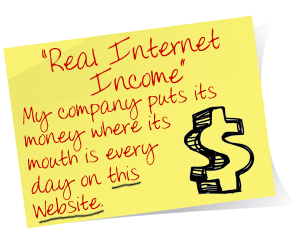
0 komentar:
Posting Komentar
anda sopan ,kami segan, Thank's for u coment